- 製品情報
-
- 個人・家庭向けプリンター
<用途から選ぶ>
- <カテゴリーから選ぶ>
- 法人・業務向けプリンター・複合機
- 産業向けプリンター・デジタル印刷機
- 消耗品
- 産業向け製品
- <インクジェットソリューション>
- 個人・家庭向けプリンター

現在、AOSSまたはWPS 対応の親機でパソコンを無線化しているなら、プリンターも簡単に無線化できます。
EP-815Aの無線LAN 設定をプッシュボタン自動設定にして、親機のAOSS またはWPS ボタンを押します。プリンター付属のCDをパソコンにセットし、ドライバーやソフトをパソコンにインストールすれば、設定は完了です。


プリンターのホーム画面で、
「ネットワーク」を選びます。

「アクセスポイント(推奨)」を選びます。

「設定に進む」を選びます。

「プッシュボタンで設定(AOSS/WPS)」を選びます。

この画面になったら、Step2へ。
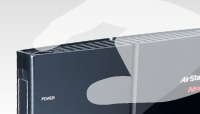
親機のAOSSまたはWPSボタンを長押しして、ランプが点滅するのを確認します。

この画面が出てから、親機のAOSSまたはWPSのランプが点灯していれば設定は完了。

画面の指示に従ってインストールを開始する。

パソコンとの接続方法を選ぶ画面が出るので、「はい:ネットワーク接続」を選び「次へ」をクリック。

次の画面で「いいえ:パソコンの設定のみ」を選んで「次へ」をクリック。後は手順通りに進めばOK。
セキュリティソフトやウィンドウズのファイアウォール機能を有効にしていて「~ブロックし続けますか」などと表示される場合は「ブロックを解除する」を選択します。接続が終了した後、設定を元に戻しましょう。
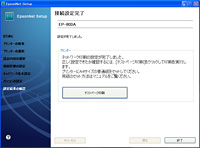
「接続設定完了」の画面が表示されたら、「テストページ印刷」できちんと印刷されるか確認して完了。
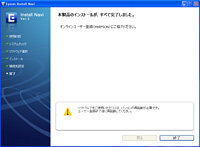
インストールがすべて完了したら、「終了」をクリック。
【USB】ユーエスビー
パソコンに周辺機器を接続するための規格のひとつ。
【モデム】
電話回線からインターネットに接続する際、パソコンで使われるデジタル信号と電話回線のアナログ信号を変換する装置。
【LAN端子】ランたんし
LANケーブルをつなぐための接続口。
【ファイアウォール】
パソコンを外部からの不正な侵入から守る機能のこと。
【AOSS】エーオーエスエス/【WPS】ダブリューピーエス
どちらも無線LAN親機本体のボタンを押すだけで、接続や暗号化の設定を自動で行える仕組みのこと。
AOSSは周辺機器メーカーのバッファローが開発した自動設定機能の名称。
WPSは業界団体Wi-Fiアライアンスが策定、異なるメーカーの機器間でも簡単な操作で設定できる。
【ドライバー】
プリンターやスキャナーなどの周辺機器を制御するために、パソコンに組み込むソフトのこと。